关于gitlab+jenkins自动部署代码的实现
本人PHP开发者,项目组大多是PHP,少量java项目。
因公司目前服务器和项目的管理比较混乱,与领导商量后,决定尝试 gitlab+jenkins自动化部署(之前用的svn FTP手动部署代码),解放生产力。
其实仅gitlab自己就可以实现代码的自动化部署,gitlab有自己的CI,甚至只用gitlab的webhook(新版本叫 Integrations )+ 服务器端shell脚本就可以实现自动化部署。
但我们为什么还要用jenkins呢,
1、提供一个可视化的操作界面,对部署结果一目了然,运维与开发人员不需过多的参与。
2、便于管理,当公司的项目足够多的时候,jenkins的好处更明显,多项目,多分支,分布式服务器节点,等等。如果没有一个管理软件,后期就是一个灾难。
尝试之前, 你最好做过webhook钩子函数调用shell命令自动部署或者对于git的分支了解的比较透彻。
PS:由于第一次做jenkins,忘记截图,所以图全是盗的。。。哈哈
前置条件:
1、gitlab的搭建和使用,参考之前的博客 https://www.cnblogs.com/lz0925/p/10768048.html
2、git的安装和秘钥的配置:
https://www.cnblogs.com/lz0925/p/10791147.html git在linux下的安装
https://www.cnblogs.com/lz0925/p/10794616.html git的公钥和私钥的配置
完成以上两步后,开始安装jenkins (ps: 尝试了下docker安装,但是找不到最新版本的jenkins,导致各种报错,无法进行,最终选择正常模式安装)
1、jenkins的安装
(1)、首先安装java环境 (2019-05,在centos7.5上使用这个版本的java环境就可以)
yum -y install java-1.8.0 java-devel-1.8.0
(2)安装jenkins
cd /etc/yum.repos.d/ wget http://pkg.jenkins.io/redhat/jenkins.repo rpm --import http://pkg.jenkins.io/redhat/jenkins.io.key yum install -y jenkins systemctl start jenkins 或者用service命令
(3)修改端口号(PS:如果不需要修改则直接看第四步)
#新版和旧版所在文件不一样 vim /etc/sysconfig/jenkins #我们使用新版 #旧版貌似在 vim /etc/init.d/jenkins #进来后查找 JENKINS_PORT="8080" #我的在56行,因个人爱好,修改成9999
systemctl restart jenkins #如果修改端口,则重启服务
(4)访问jenkins
通过浏览器 http://IP:8080 访问 jenkins
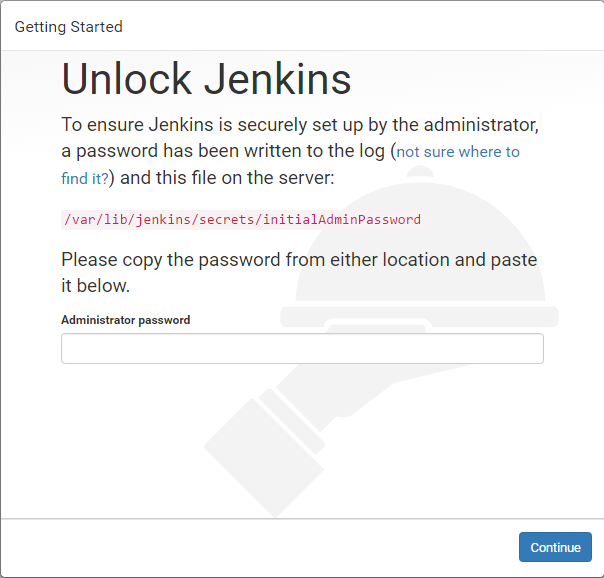
第一次登陆需要初始密码,密码位置图片上有,密码在安装jenkins的时候也在命令行给出来过
cat /var/lib/jenkins/secrets/initialAdminPassword
点击continue
(4)选择安装的插件:
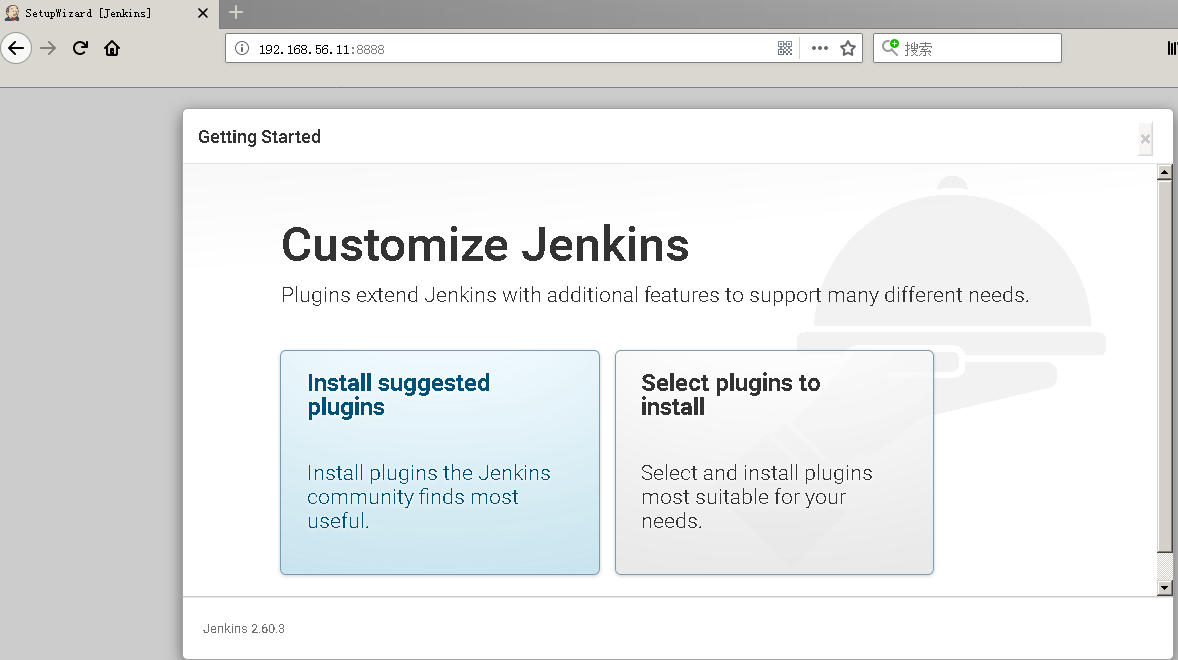
可以选择 Install suggested plugins 默认安装, 也可以只安装 gitlab plugin,git plugin,还有ssh plugin插件。
gitlab 和 git 插件用来与gitlab沟通进行拉取代码等代码管理工作。
ssh插件,可以让jenkins在其它的远程服务器上执行shell命令
这里我选择默认安装, 然后等待安装完成(jenkins版本低的安装插件会失败),我后来换了最新版本,一次全部成功
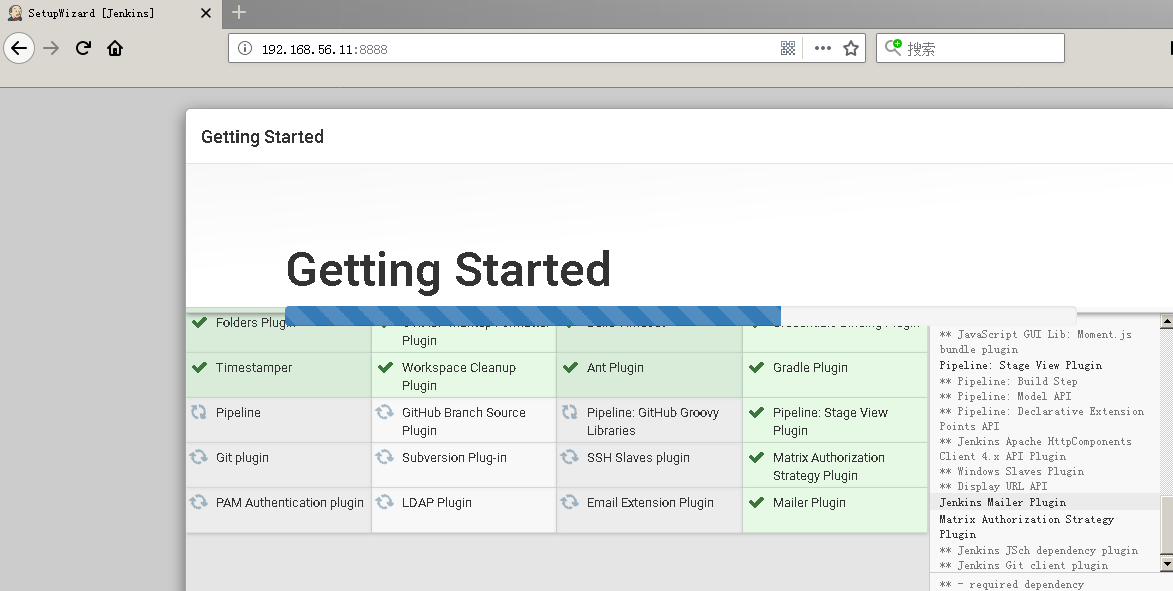
(5)设置账号密码
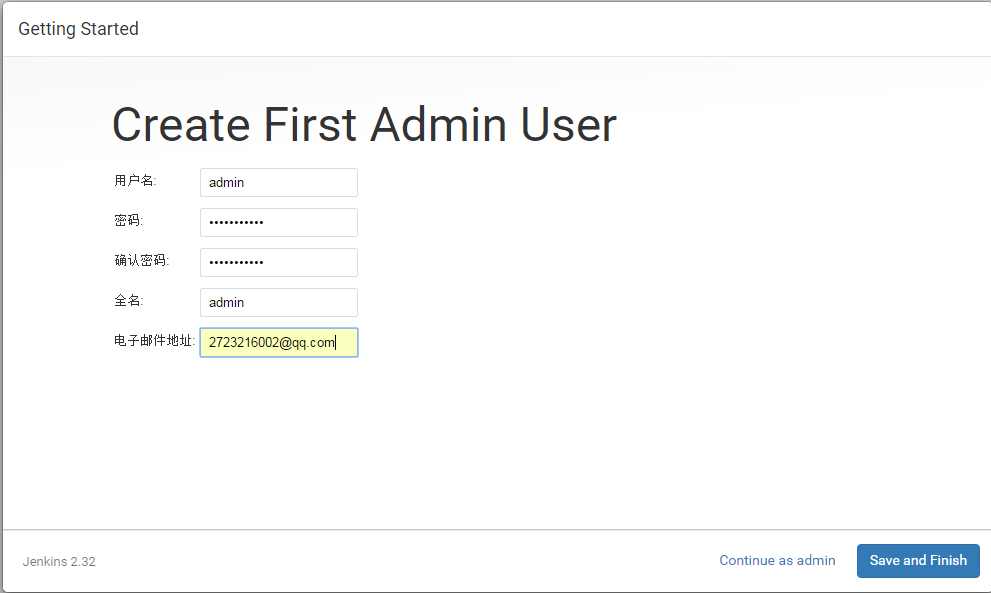 密码创建完成之后就可以登录jenkins了。
密码创建完成之后就可以登录jenkins了。
(6)继续安装插件
如果在安装jenkins的时候没有安装相关插件,可以按照如下方式安装(已经安装,则不需要)
直接在系统管理>插件管理中搜索gitlab或SSH相关插件安装即可
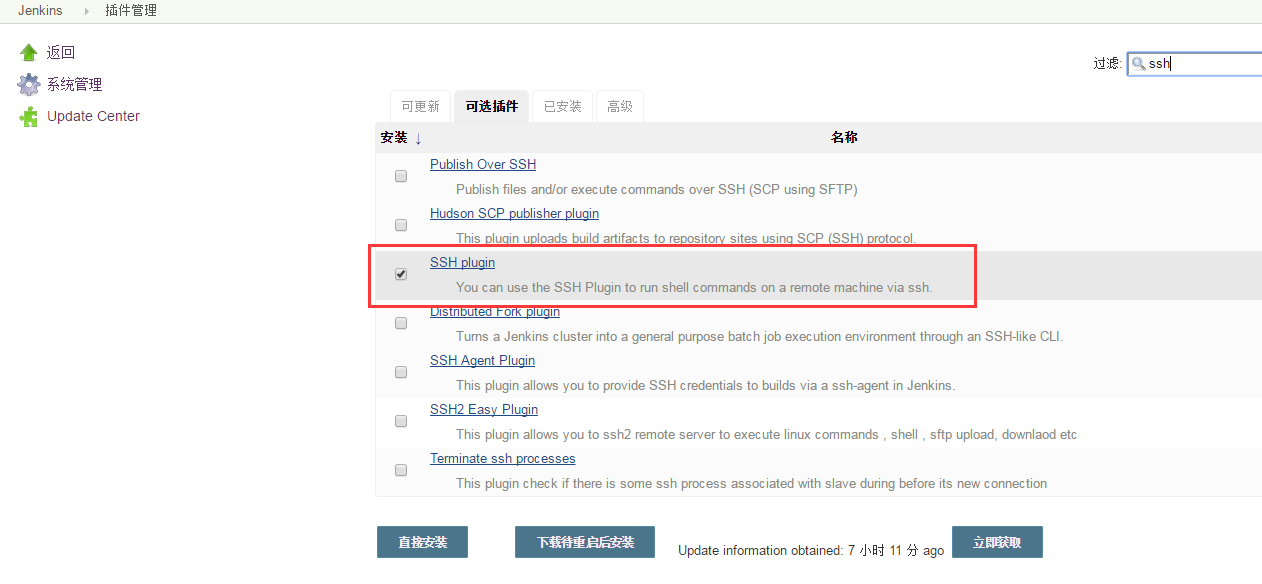
2、jenkins秘钥配置
(1)jenkins生成密钥对 设置jenkins 的shell终端为 /bin/bash
grep jenkins /etc/passwd
jenkins:x:993:990:Jenkins Continuous Integration Server:/var/lib/jenkins:/bin/bash //有的系统中最后 /bin/false 修改成 /bin/bash 即可切换到jenkins用户,生成秘钥,因为权限问题,有的博客说修改jenkins的默认用户为root,我个人并不推荐
[root@node1 ~]# su - jenkins bash-4.2$ ssh-keygen -t rsa bash-4.2$ cat .ssh/id_rsa.pub ssh-rsa AAAAB3NzaC1yc2EAAAADAQABAAABAQCwIdUk3+V8aL2/oMfvwCxp5AiyctL4bnYFnsKOcQz8w/MuAehy9/EEeT0HNQCSs0NQ3veFurWlKUB4tntNA7bMcZS/UWBSXh2uAJQCMcXbIWfdngaQwVVP+s5WvDbtL5Jk6mQch22aIIw4JaJh4L8dl1oyviwoBgOnscXVC/kDWgFM4BrHC4QNyzt6PdtuzX3RkMa4w7bqDvUWMqIyRBScW1fbfJeAwAK1tCQ7ZjfAoTcWpmoBlurH1P6SuWR3rYIPyhGDqjPQnlohqSX/vCrLWoHoYazETHfW2azzzBSGqMeCw3hlbSV/12kRQv0kGfnbhmnHZ1CBgX23N3ktqtzL jenkins@node1.fblinux.com
把这个密钥添加到gitlab还有jenkins服务器的root用户,这里建议 gitlab 和 jenkins不在一台服务器,不然设置秘钥时,可能会有点晕。
(1)添加公钥到gitlab服务器,用来clone代码
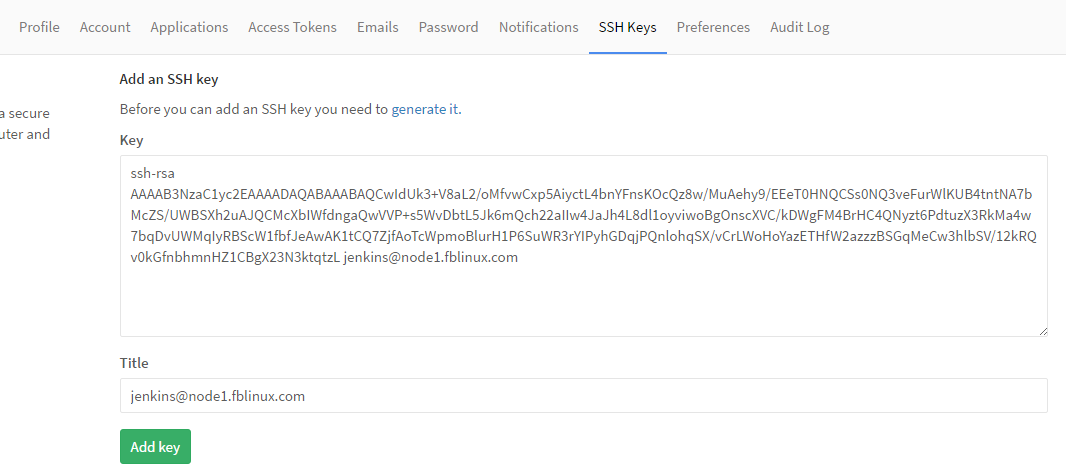
添加完之后,从gitlab服务器clone下自己的工程,会在.ssh/known_hosts添加gitlab服务器记录
-bash-4.2$ git clone ssh://git@192.168.50.41:22root/jenkins_test.git
(2)添加公钥到jenkins服务器的root用户,将来可能用来执行部署脚本
在jenkins的workspace目录下执行
-bash-4.2$ ssh-copy-id -i .ssh/id_rsa.pub root@172.168.50.41 root@172.168.50.41's password:
3、jenkins触发式构建
PS: 需要在全局工具配置中,设置一下git命令的执行路径
(1)准备一个测试脚本,并不做实际的工作,如有需要直接在脚本内执行业务脚本
vim /shell/deploy/test/jenkins_trigger.sh //文件名随意 #!/bin/sh -l echo "部署脚本被执行" > /root/test.txt echo "测试\n" >> /root/test.txt
(2)常见一个触发构建的项目,选择自由软件风格,名字跟上面部署脚本的名字一致,保持一一对应

(3)源码管理选择git, 然后在repository url中输入git仓库地址,这里我新建了一个专用的测试项目(PS:注意分支,根据需要填写分支,与(7)中gitlab填写的分支对应)
下面的Credentials 是凭据, 需要自己添加,选择ssh那个,只需把自己jenkins目录下/var/lib/jenkins/.ssh/id_rsa 中的私钥填上去就行,其他选项随意填。
如果执行仍然报权限问题,请将 jenkins加入到root组中 gpasswd -a root jenkins 试一下。

(4)构建,选择execute shell,执行部署脚本即可,
这里我们执行刚才的 /shell/deploy/test/jenkins_trigger.sh 文件
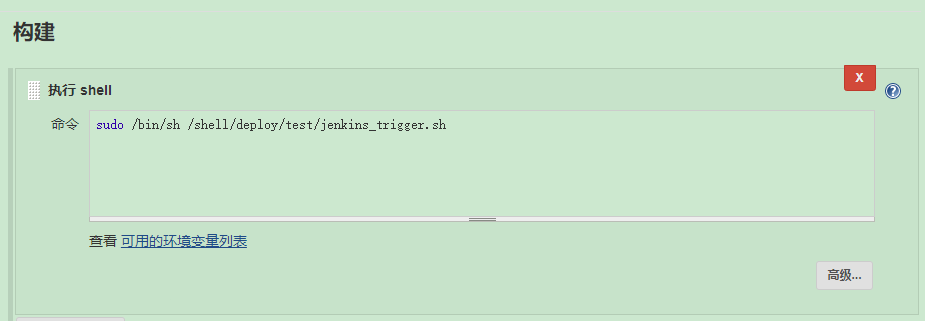
(5)触发器配置:即gitlab有提交操作,则自动部署,这里只需要设置一个认证的token即可,这个token就是gitlab那边也要用一下,可以自己随意设置
gitlab调用触发器,需要使用 JENKINS_URL/job/new_cms/build?token=TOKEN_NAME即可

(6)在系统管理–>用户管理–>查看用户id和token,需要把用户id和API Token加入触发器中,做用户验证,这里的apitoken 和 上面的 任务中的token 不一样,这个更全局一些, 任务中的token 只针对一个任务。
另外在用户管理生成apiToken时,需要立即保存, 不然就找不到了,还得重新生成一遍。此处的APIToken,用来凭借触发url用的。
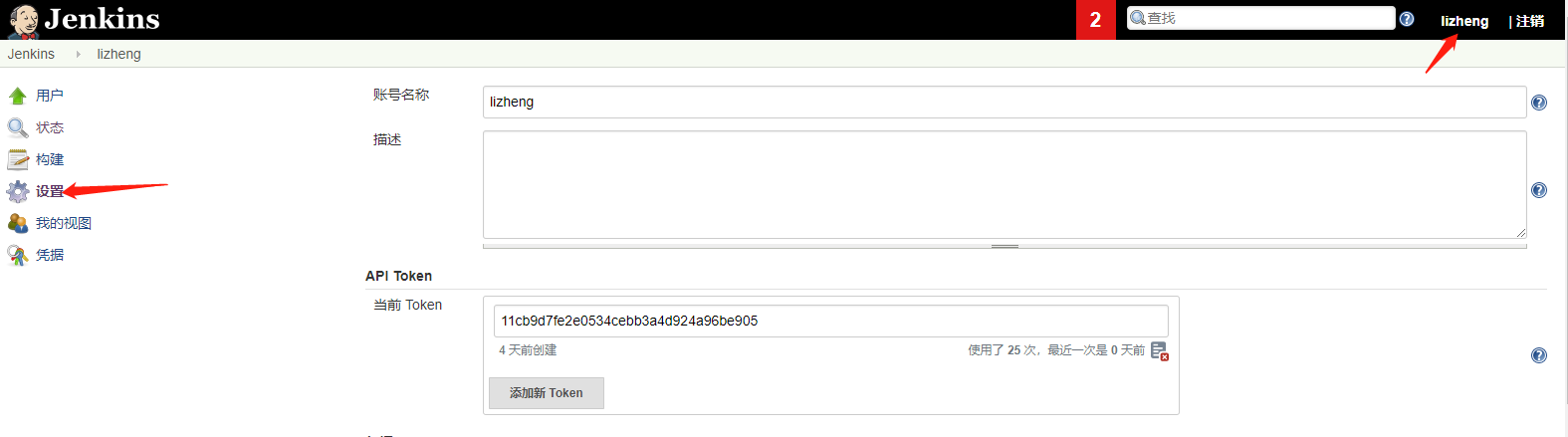
根据第五步和第六步的触发器验证令牌和用户id+token 等信息组织成一个连接,gitlab在有push事件时访问该连接,jenkins就可以执行自动化构建
http://lizheng:32cb9d7fe2e0534cebb3a4d924a96be905@172.168.50.41:9999/job/jenkins_trigger/build?token=hehe
(7)gitlab配置webhooks(现在目录名称为 Integrations ),每次提交代码就访问这个url,执行构建
(This URL will be triggered by a push to the repository , 再下面有个输入框,要与(3)中jenkins填入的分支名称一致)
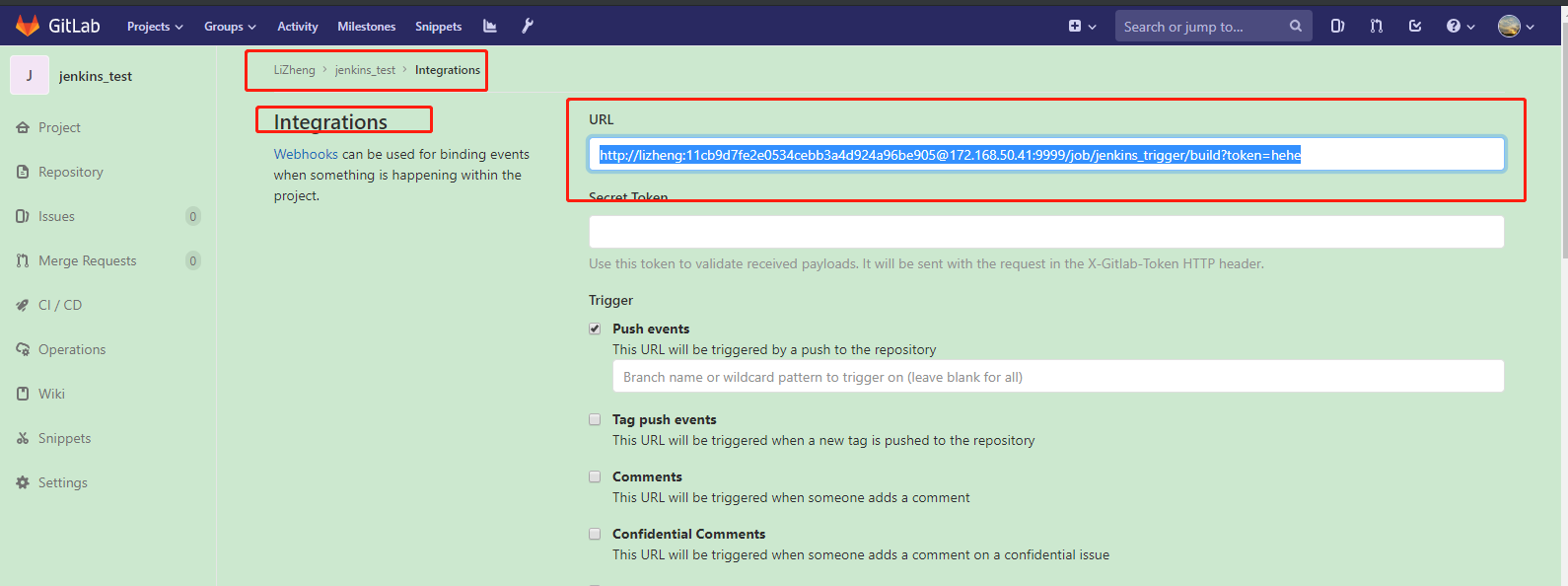
URL这里输入上面上面用户ID+API token+job token生成的URL地址即可。触发工作选择,push event,merge request event即可。
如果报错: url is blocked: requests to localhost are not allowed,解决方法如下,各个版本所在目录不同,但都叫做Outbound,找不到的自己多找找
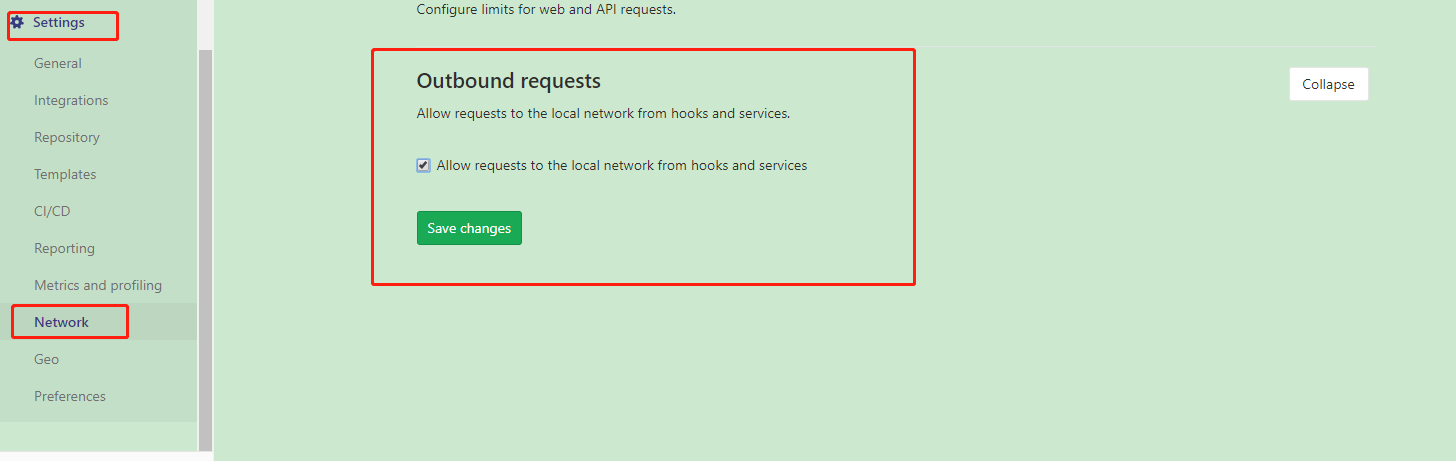
(8)在jenkins全局在jenkins全局安全设置中取消勾选“防止跨站点请求伪造,不然jenkins会认为gitlab的请求不合法。

(9)添加完成测试:在gitlab刚添加url的页面点击test模拟提交操作,看看是否会执行自动构建,(PS : test上面那个Enable SSL verification 按钮, 取消勾选)
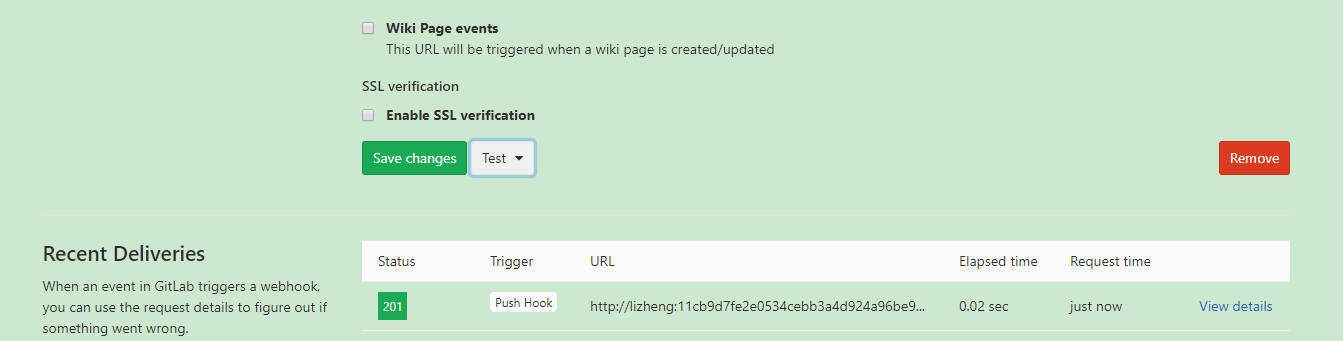
如果执行成功会返回如下显示,说明执行钩子成功(push事件触发了钩子函数,访问上面的url,触发了jenkins的自动构建)

Jenkins查看 控制台输出,可以看到构建也是成功的。

到这里为止,代码已经可以自动化部署到我们的jenkins所在的服务器,目录为jenkins的workspace目录(可自行修改)
感觉并不是想象中的那么随心所欲,难道我要在每台服务器上都部署一遍jenkins吗?显然不科学。
下面讲一下如何通过一台jenkins服务器构建后将代码分发到其他的远程服务器,即jenkins自动部署代码到多台服务器。






【推荐】编程新体验,更懂你的AI,立即体验豆包MarsCode编程助手
【推荐】凌霞软件回馈社区,博客园 & 1Panel & Halo 联合会员上线
【推荐】抖音旗下AI助手豆包,你的智能百科全书,全免费不限次数
【推荐】轻量又高性能的 SSH 工具 IShell:AI 加持,快人一步
· 深入理解 Mybatis 分库分表执行原理
· 如何打造一个高并发系统?
· .NET Core GC压缩(compact_phase)底层原理浅谈
· 现代计算机视觉入门之:什么是图片特征编码
· .NET 9 new features-C#13新的锁类型和语义
· Spring AI + Ollama 实现 deepseek-r1 的API服务和调用
· 《HelloGitHub》第 106 期
· 数据库服务器 SQL Server 版本升级公告
· 深入理解Mybatis分库分表执行原理
· 使用 Dify + LLM 构建精确任务处理应用